Procreateest un outil puissant qui vous donne la liberté d'être créatif et de mettre vos idées en œuvre numériquement. L'interface utilisateurde Procreate est conçue de manière intuitive, mais au départ, elle peut sembler écrasante. Dans ce guide, je vais vous montrer comment utiliser les principales fonctions de Procreate pour que vous puissiez mieux vous orienter et travailler plus efficacement.
Principales conclusions
- Avec deux doigts, vous pouvez agrandir, réduire et faire pivoter la toile.
- La fonction d'ajustement de la taille de la toile est essentielle pour votre projet.
- Procreate permet la manipulation d'images et leur mise à l'échelle de manière proportionnelle.
Guide étape par étape
1. Créer une nouvelle toile ou importer une photo
Lorsque vous créez une nouvelle toile ou importez une photo dans Procreate, elle s'affiche de manière à remplir presque toute la surface de travail. Vous pouvez ainsi commencer immédiatement le processus créatif.
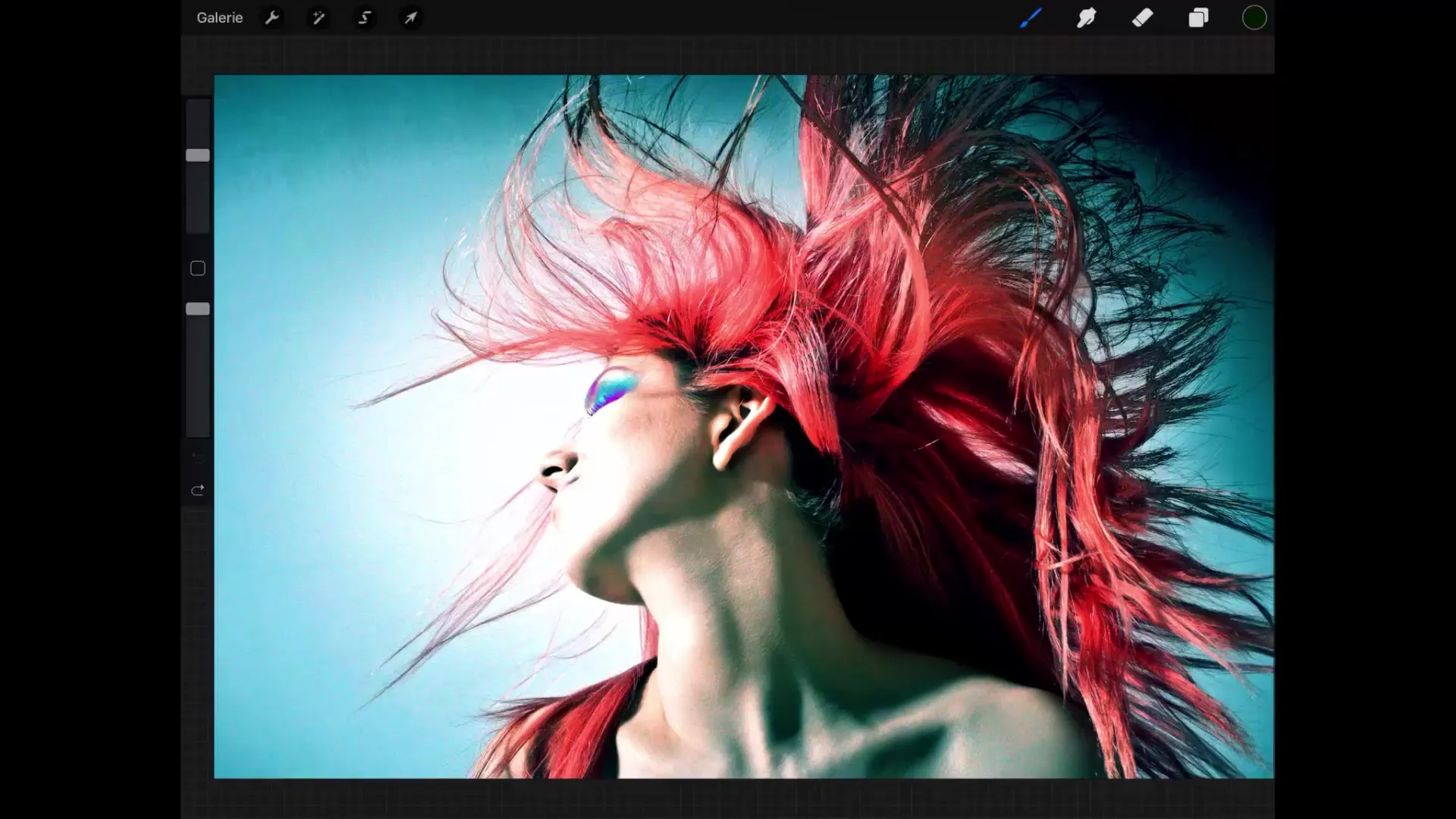
2. Zoomer pour des travaux détaillés
Tandis que vous voyez l'image dans son ensemble, vous voudrez aussi zoomer pour pouvoir effectuer des manipulations plus précises. Pour cela, il vous suffit de toucher la toile avec deux doigts et d'écarter les doigts. Pour faire pivoter la vue, touchez à nouveau avec deux doigts et effectuez un mouvement de rotation. Ce contrôle est relativement intuitif, car il fonctionne de manière similaire dans de nombreuses applications.
3. Retourner à la vue originale
Pour ramener la vue à sa taille originale et à sa position de départ, touchez à nouveau la surface de travail avec deux doigts et écartez-les rapidement. Procreate rétablira alors automatiquement la vue standard. Cependant, si votre image est pivotée de 90°, vous devrez d'abord la faire pivoter en arrière avant de pouvoir restaurer cette vue.

4. Ajuster la taille de la toile
Il peut arriver que la taille de la toile originale ne soit pas optimale pour votre projet ou que vous souhaitiez recadrer l'image importée. Dans ce cas, touchez l'icône de clé à molette et sélectionnez « Toile » pour utiliser l'option « Rogner et redimensionner ». En bas, vous verrez des informations sur la taille actuelle en pixels.
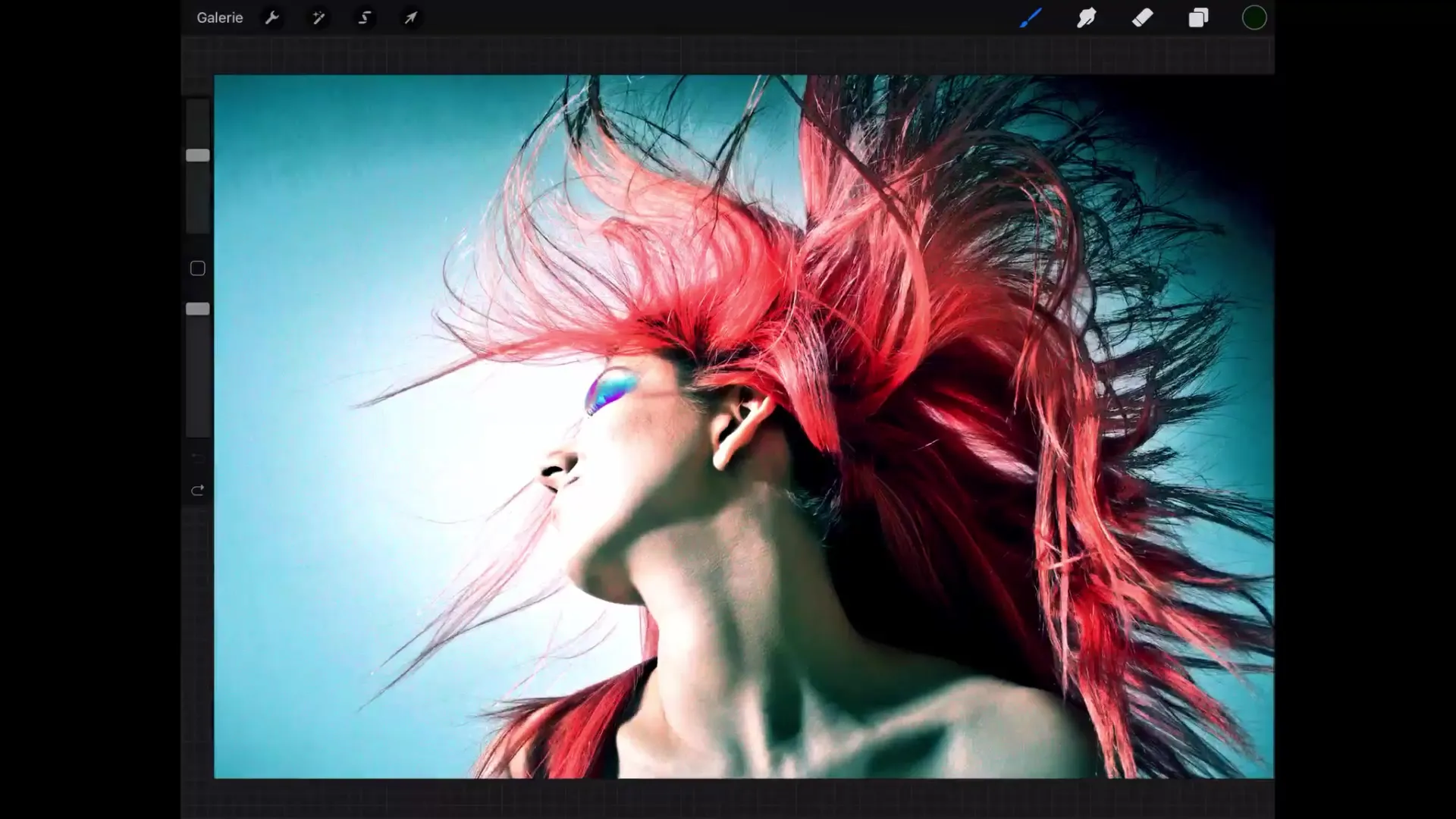
5. Comprendre les calques et la résolution
Avec la résolution actuelle, vous pouvez probablement créer 106 calques. Faites attention à ne pas entrer des valeurs de pixels trop grandes qui pourraient dépasser le nombre maximal de calques, car Procreate ne vous permettra pas de faire ces modifications.
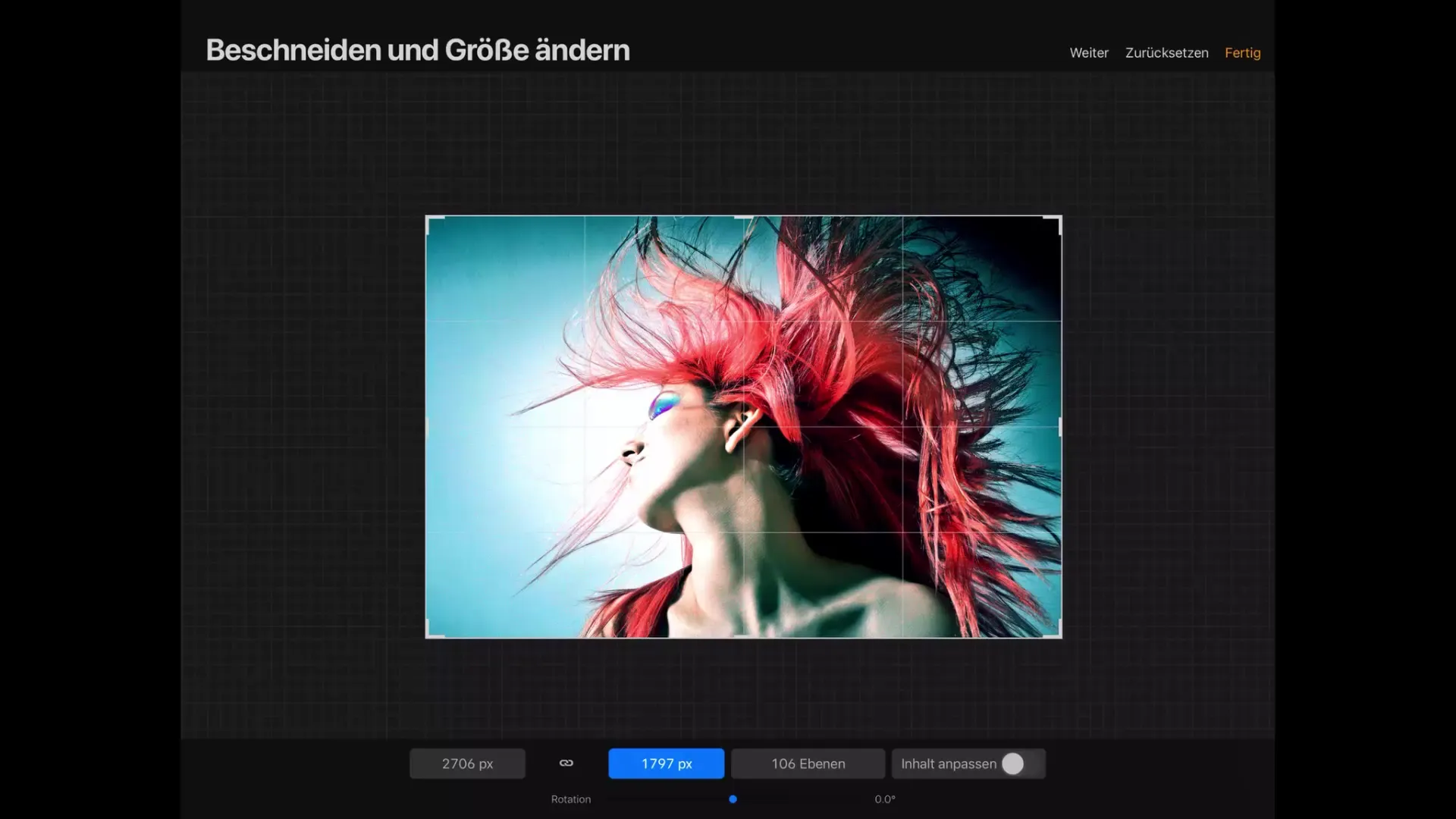
6. Ajuster le contenu
Lorsque vous changez la taille de la toile, le contenu est mis à l'échelle de manière proportionnelle. Pour vous assurer que c'est le cas, activez « Ajuster le contenu ». Lorsque vous changez la taille de la toile, vous verrez que la largeur et la hauteur sont mises en surbrillance en bleu. Cela signifie que le changement proportionnel est activé.
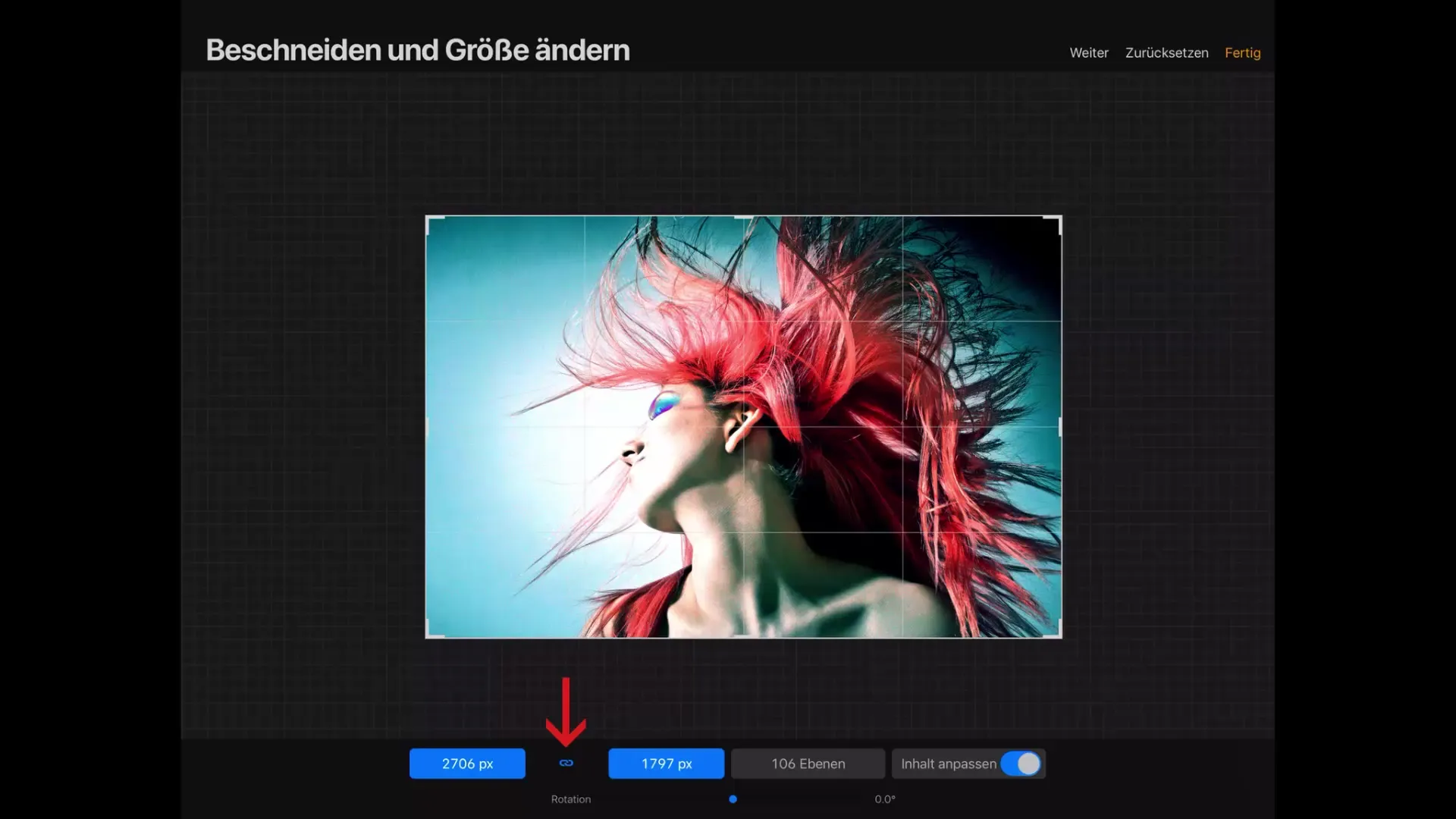
7. Ajustements détaillés de la toile
Vous pouvez également ajuster directement la toile en saisissant des valeurs de pixels précises. Si vous changez la largeur à 3000 pixels, la hauteur changera automatiquement, et vice versa. Cela pourrait réduire le nombre de calques possibles. Vérifiez les données de la toile pour voir les nouvelles tailles de pixels.
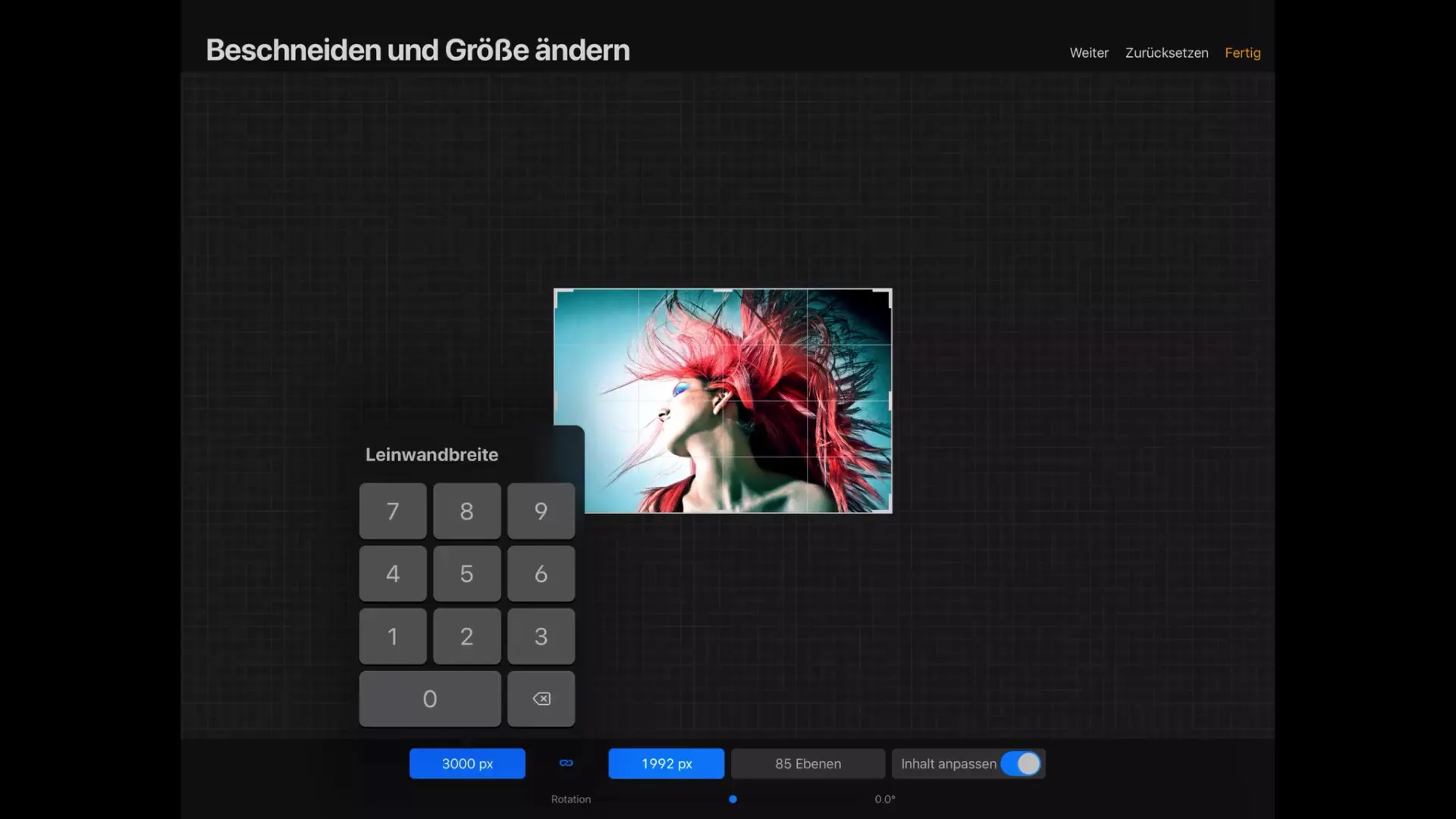
8. Améliorer la position de la toile
Si vous ne voyez toujours pas de changements dans l'image, c'est parce que les proportions de l'image et de la toile sont identiques. Vous pouvez déplacer la toile si nécessaire pour mieux placer votre image. Touchez la toile et déplacez-la pour ajuster la position.
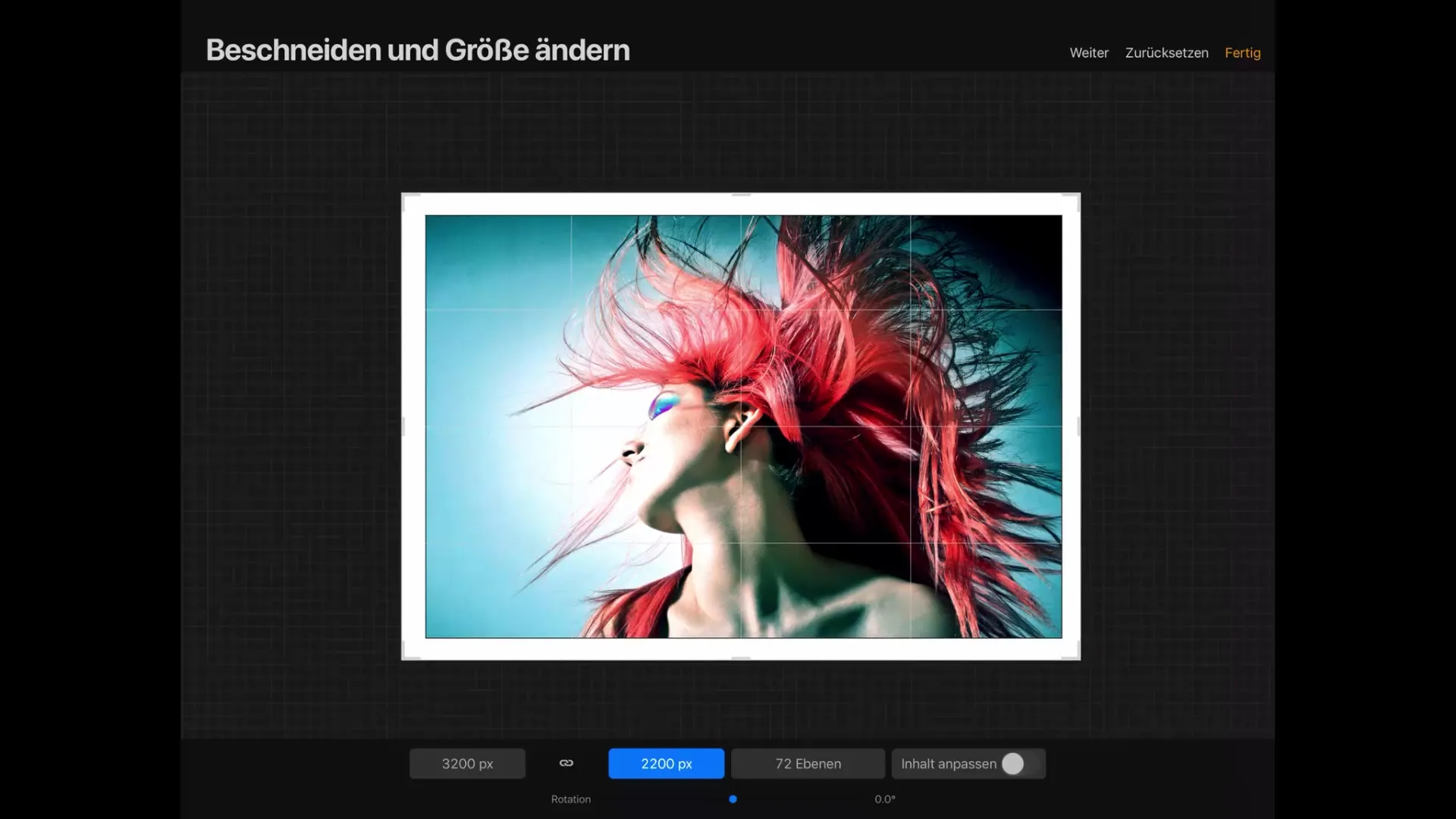
9. Rotation de l'image
Un autre aspect que vous devez prendre en compte dans votre travail est la rotation de l'image. Avec le curseur approprié, vous pouvez faire pivoter l'image au besoin. Cette fonction est également explicite et vous permet d'utiliser la toile de manière optimale.
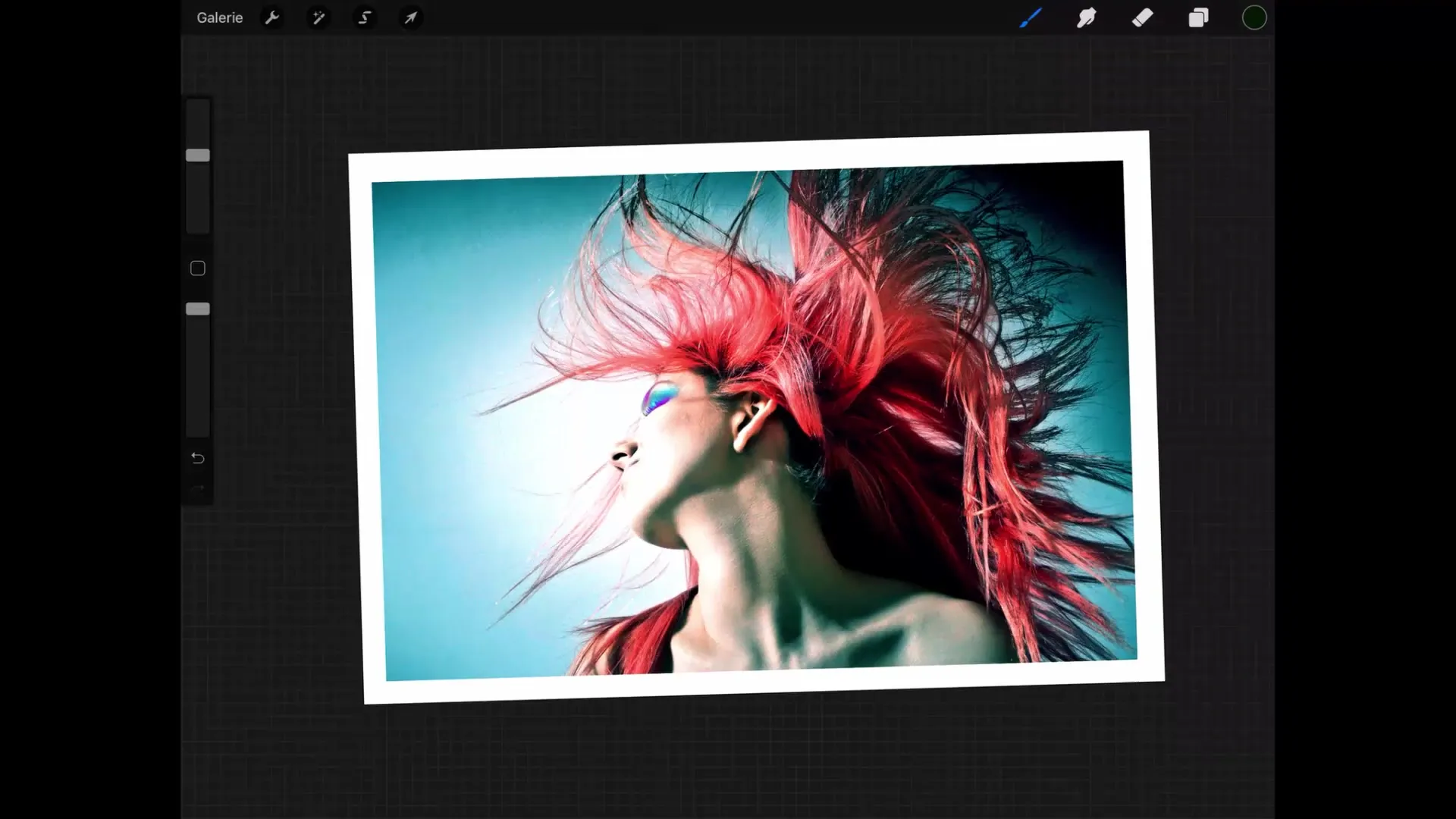
10. Donner les dernières retouches
Si vous souhaitez changer la taille de la toile, accédez à nouveau au menu « Toile », sélectionnez « Rogner et redimensionner » et entrez les dimensions souhaitées. Touchez « Terminé » pour enregistrer vos paramètres et continuer à travailler immédiatement.
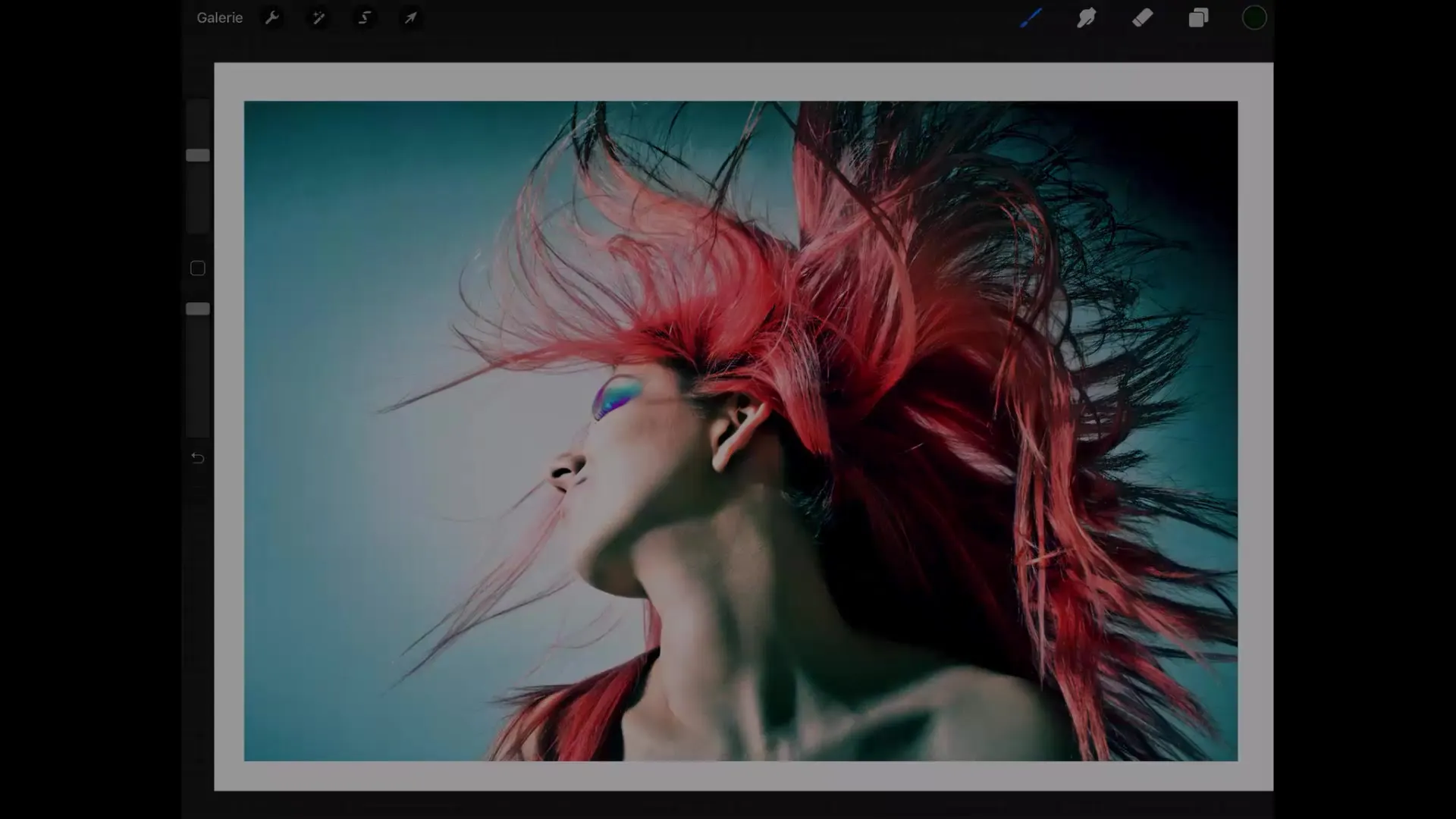
Résumé – Tutoriel Procreate : Interface utilisateur simplifiée
Dans ce Tutoriel, vous avez appris comment utiliser efficacement les fonctions de base de Procreate. De la création d'une nouvelle toile à l'ajustement de la taille en passant par les options d'édition d'image, cette introduction vous aidera à mieux vous orienter dans l'interface utilisateur de Procreate.
FAQ
Comment changer la taille de la toile dans Procreate ?Vous pouvez changer la taille de la toile en touchant l’icône de clé à molette et en sélectionnant « Toile ».
Comment zoomer dans Procreate ?Touchez la toile avec deux doigts et écartez ou rapprochez les doigts pour zoomer.
Que se passe-t-il si j'entre des valeurs de pixels trop grandes ?Si les valeurs de pixels sont trop grandes, Procreate ne vous permettra peut-être pas de sauvegarder ces paramètres car le nombre maximal de calques sera dépassé.
Comment faire pivoter l'image dans Procreate ?Vous pouvez faire pivoter l'image en touchant la toile avec deux doigts et en effectuant un mouvement de rotation.
Puis-je ajuster manuellement la taille de l'image ?Oui, pour ajuster manuellement la taille de l'image, utilisez l'option « Ajuster le contenu » dans le menu de la toile.


